日常办公中经常用到USB,有很多朋友都出现计算机不能识别USB的问题,快来看看它的操作方法吧!
【计算机不能识别USB的操作方法】:
第一种,出现USB接口类型不符时,我们可以卸载集线器的方法。
1. 使用快捷键【Windows+R】,打开“运行”窗口,输入devmgmt.msc,跟着点击【确定】按钮。(如下图)

2.在设备管理器界面,点击【通用串行总用控制器】,使用鼠标右击其中的集线器,再点击【卸载】就可以了。(如下图)
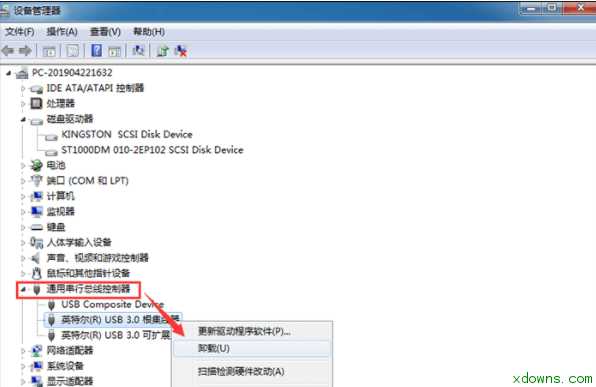
第二种,当出现USB设置异常时,我们就需要启用USB选择性暂停的方法。
1.打开控制面板,如图,点击【系统和安全】(如下图)

2.打开【系统和安全】的界面,点击【电源选项】,选择【更改算机睡眠时间】(如下图)
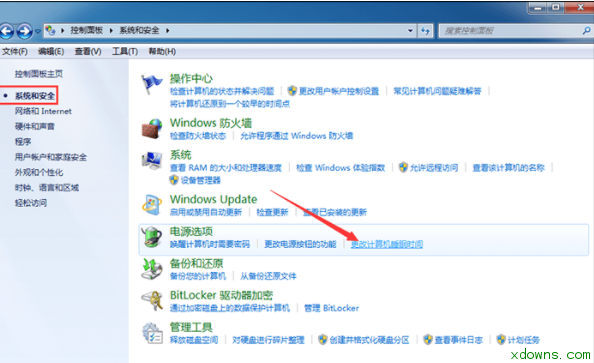
3.再点击【更改高级电源设置】,打开电源选项窗口,点击【USB设置】,选择
【USB选择性暂停设置】,进行启用,然后点击确定。(如下图)
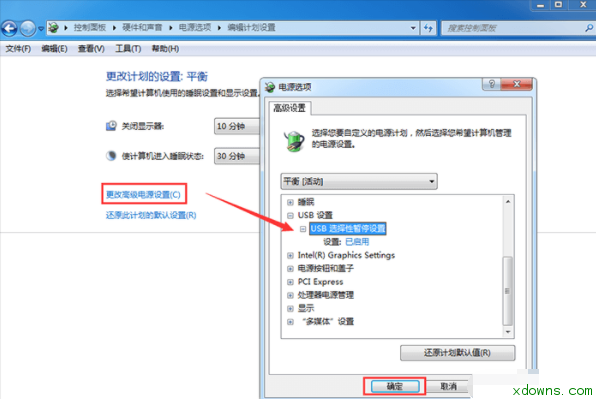
第三种,当出现USB设备损坏,我们就需要进行注册表修复的方法。
1.使用快捷键【Windows+R】,打开运行窗口,输入regedit,点击【确定】按钮。(如下图)
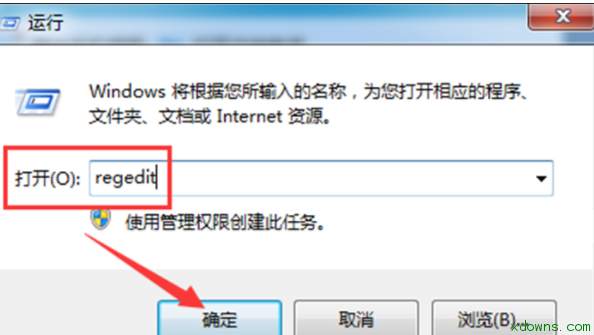
2.在注册表编辑器界面,依次点击【HKEY_LOCAL_MACHINE\SYSTEM\CurrentControlSet\Control\SessionManager\Environment】,
跟着点击文件中的DEVMGR_SHOW_DETAILS,再将其数值数据改为1,最后点击【确定】就成功了。(如下图)
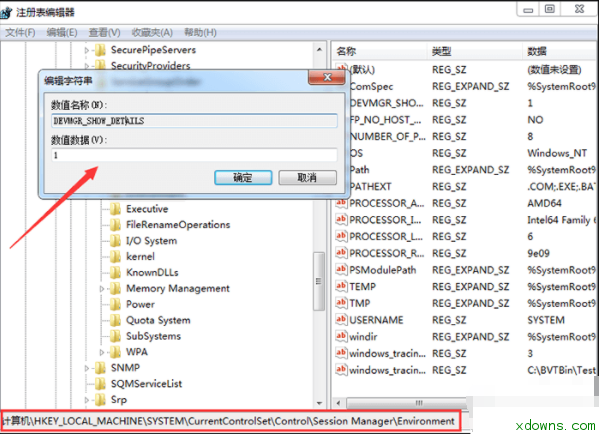
希望能帮到各位~!~
更多